Файл: Методические указания к выполнению лабораторной работы 17 субд access создание однотабличной базы данных по дисциплине.docx
ВУЗ: Не указан
Категория: Не указан
Дисциплина: Не указана
Добавлен: 09.11.2023
Просмотров: 28
Скачиваний: 4
ВНИМАНИЕ! Если данный файл нарушает Ваши авторские права, то обязательно сообщите нам.
Федеральное государственное бюджетное образовательное учреждение
в
Пермский национальный исследовательский
политехнический университет
Чайковский филиал
Кафедра автоматизации, информационных и инженерных технологий
Методические указания
к выполнению лабораторной работы № 17
«СУБД ACCESS: создание однотабличной базы данных»
по дисциплине
«Информатика»
Направление 08.03.01 Строительство
Очная форма обучения
2017
Методические указания к выполнению лабораторной работы № 17 «СУБД ACCESS: создание однотабличной базы данных» по дисциплине «Информатика».
Составитель: ст. преподаватель кафедры автоматизации, информационных и инженерных технологий ЧФ ПНИПУ Лабутина Т.В.
Методические указания к выполнению лабораторной работы «СУБД ACCESS: создание однотабличной базы данных» по дисциплине «Информатика» предназначены для студентов очной формы обучения направления подготовки 08.03.01 Строительство. Методические указания составлены в соответствии с рабочей программой дисциплины.
Методические указания обсуждены и одобрены на заседании кафедры «Автоматизации, информационных и инженерных технологий» ЧФ ПНИПУ «____»_____________20___ г., протокол №____.
Зав. кафедрой АИИТ __________________________ (_______________)
Цель: Научиться создавать таблицы баз данных, освоить основные приемы заполнения и редактирования таблиц.
Теоретические сведения
База данных (БД) - упорядоченная совокупность данных, предназначенных для хранения, накопления и обработки с помощью ЭВМ. Для создания и ведения баз данных (их обновления, обеспечения доступа по запросам и выдачи данных по ним пользователю) используется набор языковых и программных средств, называемых системой управления базами данных (СУБД).
Объекты базы данных Access
К объектам базы данных Access относятся:
-
Таблицы - предназначены для упорядоченного хранения данных. -
Запросы - предназначены для поиска, извлечения данных и выполнения вычислений. -
Формы - предназначены для удобного просмотра, изменения и добавления данных в таблицах. -
Отчеты - используются для анализа и печати данных. -
Страницы доступа к данным - предназначены для просмотра, ввода, обновления и анализа данных через сеть или из любого места компьютера. -
Макросы - используются для выполнения часто встречающегося набора макрокоманд, осуществляющих обработку данных. -
Модули - предназначены для описания инструкций и процедур на языке VBA.
Основным объектом базы данных является таблица, которая состоит из записей (строк) и полей (столбцов). На пересечении записи и поля образуется ячейка, в которой содержатся данные.
Каждому полю таблицы присваивается уникальное имя, которое не может содержать более 64 символов. В каждом поле содержатся данные одного типа.
Типы данных
| Тип | Описание |
| Текстовый | Используется для хранения символьных или числовых данных, не требующих вычислений. В свойстве Размер поля задается максимальное количество символов, которые могут быть введены в данное поле. По умолчанию размер устанавливается в 50 знаков. Максимальное количество символов, которые могут содержаться в текстовом поле, - 255 |
| Поле MEMO | Предназначено для ввода текстовой информации, по объему превышающей 255 символов; может содержать до 65 536 символов |
| Числовой | Предназначен для хранения числовых данных, используемых в математических расчетах. На вкладках Общие и Подстановка можно установить свойства числового поля, среди которых Размер поля, Формат поля, Число десятичных знаков |
| Дата/Время | Используется для представления даты и времени. Выбор конкретного формата даты или времени устанавливается в свойстве Формат даты |
| Денежный | Предназначен для хранения данных, точность представления которых колеблется от 1 до 4 знаков после запятой. Целая часть может содержать до 15 десятичных знаков |
| Счетчик | Предназначен для автоматической вставки уникальных последовательных (увеличивающихся на 1) или случайных чисел в качестве номера новой записи. Номер, присвоенный записи, не может быть удален или изменен. Поля с этим типом данных используются в качестве ключевых полей таблицы |
| Логический | Предназначен для хранения одного из двух значений, интерпретируемых как «Да / Нет», «Истина / Ложь», «Вкл. / Выкл.» |
| Поле объекта OLE | Содержит данные, созданные в других программах, которые используют протокол OLE. Это могут быть, например, документы Word, электронные таблицы Excel, рисунки, звуковые и видеозаписи и др. Объекты OLEсвязываются с базой данных Accessили внедряются в нее. Сортировать, группировать и индексировать поля объектов OLEнельзя |
| Гиперссылка | Специальный тип, предназначенный для хранения гиперссылок |
| Мастер подстановок | Предназначен для автоматического определения поля. С его помощью будет создано поле со списком, из которого можно выбирать данные, содержащиеся в другой таблице или в наборе постоянных значений |
Ход работы
-
Запустите Microsoft Access 2007. -
Нажмите на кнопку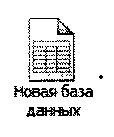
-
Задайте имя новой базы данных - «Записная_книжка.ассdb». -
На вкладке ленты Создание в панели инструментов Таблицы нажмите
на кнопку Конструктор таблиц. -
Введите имена полей и укажите типы данных, к которым они относятся.
| Имя поля | Тип данных |
| № п/п | Счетчик |
| Фамилия | Текстовый |
| Имя | Текстовый |
| Адрес | Текстовый |
| Индекс | Числовой |
| Телефон | Текстовый |
| Хобби | Текстовый |
| Эл.почта | Гиперссылка |
СКРИНШОТ
-
Выйдите из режима Конструктора, предварительно сохранив таблицу под именем «Друзья»; ключевые поля не задавайте. -
Откройте таблицу «Друзья» двойным щелчком мыши и заполните в ней 10 строк.
СКРИНШОТ
-
Добавьте поля «Отчество» и «Дата рождения», для этого:
-
установите курсор на поле, перед которым нужно вставить новый столбец; -
выполните команду: вкладка ленты Режим таблицы панель инструментов Поля и столбцы Вставить; -
щелкнув два раза на Поле1, переименуйте его в «Отчество», а Поле2 - «Дата рождения».
-
Перейдите в режим Конструктора командой: вкладка ленты Главная Режимы Конструктор. -
Для поля «Дата рождения» установите тип данных Дата / время; в свойствах поля выберите Краткий формат даты. -
Отформатируйте таблицу следующим образом:
-
цвет фона - голубой; -
цвет текста - темно-красный, размер - 12 пт, начертание - курсив.
-
Переименуйте поле «Хобби» в «Увлечения». -
Удалите запись под номером 5. -
Измените размер ячеек так, чтобы были видны все данные. Для этого достаточно два раза щелкнуть левой кнопкой мыши на границе полей. -
Расположите поля в следующем порядке: «№», «Фамилия», «Имя», «Отчество», «Телефон», «Дата рождения», «Увлечения», «Адрес», «Индекс», «Фото», «Эл_почта». -
Заполните пустые ячейки таблицы.
СКРИНШОТ
-
В режиме Конструктора добавьте поле «Семейное положение», в котором будет содержаться фиксированный набор значений - замужем, не замужем, женат, не женат. Для создания раскрывающегося списка будем использовать Мастер подстановок;
-
установите тип данных Мастер подстановок; -
в появившемся диалоговом окне выберите строку «Будет введен фиксированный набор значений» и нажмите кнопку Далее; -
число столбцов - 1; -
введите данные списка - замужем, не замужем, женат, не женат; -
нажмите кнопку Готово.
-
С помощью раскрывающегося списка заполните новый столбец. Поскольку таблица получилась широкая, то при заполнении данного столбца возникают некоторые неудобства: не видно фамилии человека, для которого заполняется поле «Семейное положение». Чтобы фамилия была постоянно видна при заполнении таблицы, необходимо воспользоваться командойЗакрепить столбцы из контекстного меню поля «Фамилия».
СКРИНШОТ
-
Покажите работу преподавателю. -
Оформите отчет.
Содержание отчета
-
Цель лабораторной работы; -
Программное обеспечение; -
Формулировка заданий лабораторной работы; -
Краткий отчет о выполнении заданий лабораторной работы (со скриншотами); -
Результат выполнения лабораторной работы (например, Все задания лабораторной работы выполнены в полном объёме); -
Вывод по работе.